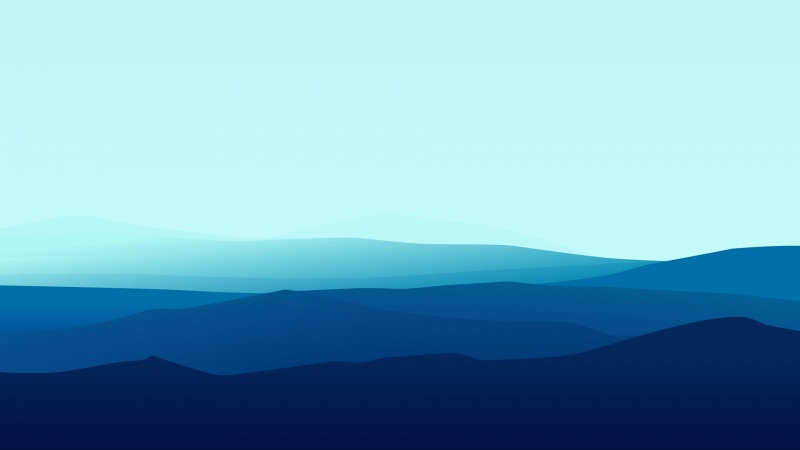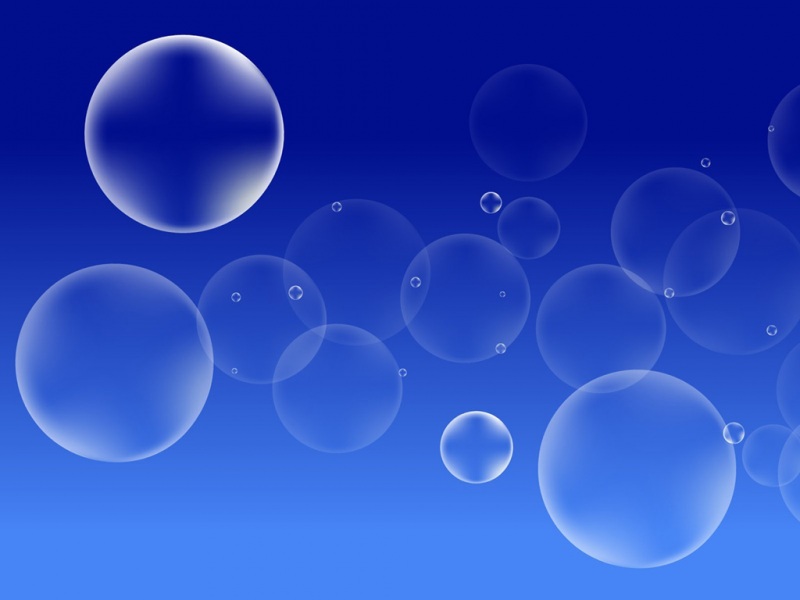本文中涉及到的 matplotlib 绘图库的知识可以参考我的之前的文章:Python 绘图库 Matplotlib
目录
1. 直方图概述
(1)基本概念
(2)直方图中的术语
BINS
DIMS
RANGE
2. 直方图绘制
(1)读取图像信息
(2)绘制直方图
灰度图的直方图
彩色图直方图
3. 掩膜直方图
(1)基本概念
(2)实现代码
得到掩模图
绘制掩膜直方图
4. H-S 直方图
(1)基本概念
(2)绘制二维H-S直方图
结束语
1. 直方图概述
(1)基本概念
直方图就是对图像的另外一种解释,它描述了整幅图像的灰度分布。直方图的 x 轴代表灰度值(0~255),y 轴代表图片中同一种灰度值的像素点的数目,所以通过直方图我们可以对图像的亮度、灰度分布、对比度等有了一个直观的认识
(2)直方图中的术语
BINS
前面说到,直方图中的 x 轴表示的是灰度值,一幅灰度图的灰度等级有 256 级,所以我们是否需要将每一个等级标注在一条轴上呢?或者如果我们需要的不是每一个灰度值的分布,而是一个范围内的灰度分布呢?所以我们将每一个需要的灰度值范围称为一个 BIN,即所有的灰度等级被分为几个小组,每一个小组是一个 BIN
DIMS
代表的是我们收集的图像的参数的数目,直方图我们如果只收集灰度值一个参数,那么该参数的值就是1
RANGE
代表统计的灰度值的范围,一般的范围是[0-255]
2. 直方图绘制
(1)读取图像信息
在计算机视觉系列的文章中第一件事就是读取图像信息:
"""Author:XiaoMadate:/10/24"""#调用需要的包import cv2import matplotlib.pyplot as pltimg0 = cv2.imread('E:\From Zhihu\For the desk\cvseven.jpeg')img1 = cv2.cvtColor(img0, cv2.COLOR_BGR2GRAY)#转化为灰度图h, w = img1.shape[:2]print(h, w)cv2.namedWindow("W0")cv2.imshow("W0", img1)cv2.waitKey(delay = 0)
图像信息如下:
419 636
(2)绘制直方图
绘制直方图使用的函数如下:
hist = cv2.calcHist(images, channels, mask, histSize, ranges, accumulate)images:原图channels:指定通道 [0]代表灰度图,如果读入的图像不是灰度图,该值可以是[0],[1],[2]分别代表通道 B,G,Rmask:掩码图像,进行整张图的绘制时为 NonehistSize:BIN 的数量ranges:像素值范围accumulate:累计标识,一般可以省略
灰度图的直方图
#绘制直方图hist = cv2.calcHist([img1], [0], None, [256], [0, 255])plt.plot(hist, color = 'lime', label = '直方图', linestyle = '--')plt.legend()plt.savefig('E:\From Zhihu\For the desk\cvseven1.jpeg')plt.show()
可以看出这幅灰度图中亮度较高的像素点还是占多数的,即整体亮度较高
彩色图直方图
读入彩色图像,并对某一个通道进行直方图绘制
"""Author:XiaoMadate:/10/24"""#调用需要的包import cv2import matplotlib.pyplot as pltplt.rcParams['font.family'] = 'SimHei' #将全局中文字体改为黑体img0 = cv2.imread('E:\From Zhihu\For the desk\cvseven.jpeg')img1 = cv2.cvtColor(img0, cv2.COLOR_BGR2GRAY)h, w = img1.shape[:2]print(h, w)cv2.namedWindow("W0")cv2.imshow("W0", img0)cv2.waitKey(delay = 0)#绘制直方图hist = cv2.calcHist([img0], [0], None, [256], [0, 255])plt.plot(hist, color = 'lime', label = '蓝色通道直方图', linestyle = '--', alpha = 1)plt.legend()plt.savefig('E:\From Zhihu\For the desk\cvseven1.jpeg')plt.show()
上图就是对蓝色通道绘制的直方图
3. 掩膜直方图
(1)基本概念
如果我们不需要整幅图像中的直方图,而是某个区域的直方图,我们只需要绘制一幅图,将需要统计的部分设置为白色,不需要统计的部分设置为黑色,就构成了一幅掩膜图像
(2)实现代码
得到掩模图
##得到掩膜图mask = np.zeros(img0.shape, np.uint8) #将每一个像素点设置为0,就是黑色mask[109:309, 212:412] = 255 #选取特定区域设置为白色img0_1 = cv2.bitwise_and(img0, mask)#图像与操作得到掩膜图cv2.namedWindow("W1")cv2.imshow("W1", img0_1)cv2.waitKey(delay = 0)
绘制掩膜直方图
#绘制掩膜直方图##得到掩膜图mask = np.zeros(img1.shape, np.uint8) #将每一个像素点设置为0,就是黑色mask[109:309, 212:412] = 255 #选取特定区域设置为白色img1_1 = cv2.bitwise_and(img1, mask)#图像与操作得到掩膜图cv2.namedWindow("W1")cv2.imshow("W1", img1_1)cv2.waitKey(delay = 0)##绘制掩膜直方图和部分图像直方图hist1 = cv2.calcHist([img1], [0], mask, [256], [0, 255]) #掩膜图直方图,参数需要修改hist2 = cv2.calcHist([img1], [0], None, [256], [0,255])plt.plot(hist1, color = 'b', label = '掩膜直方图', linestyle = '--')plt.plot(hist2, color = 'r', label = '原图直方图', linestyle = '-.')plt.legend()plt.savefig('E:\From Zhihu\For the desk\cvseven2.jpeg')plt.show()
得到的图像如下:
4. H-S 直方图
(1)基本概念
H(Hue) - S(Saturation) 直方图,即色调 - 饱和度直方图
绘制该直方图需要将源RGB图像转化到 HSV (色调、饱和度、亮度)颜色空间中去
对于HSV空间的介绍可以参考:图像处理(HSV)
img0_2 = cv2.cvtColor(img0, cv2.COLOR_BGR2HSV) #将 RGB 空间转化为 HSV 空间cv2.namedWindow("W2")cv2.imshow("W2", img0_2)cv2.waitKey(delay = 0)
(2)绘制二维H-S直方图
此处参考:OpenCV 官网
##绘制H-S直方图hist3 = cv2.calcHist ([img0_2], [0, 1], None , [180, 256], [0, 180, 0, 256])#官网给出的解释:channel = [0,1] 因为我们需要同时处理 H 和 S 平面;bins = [180,256] H 平面为 180,S 平面为 256;range = [0,180,0,256] 色调值介于 0 和 180 之间,饱和度介于 0 和 256 之间plt.imshow(hist3)plt.savefig('E:\From Zhihu\For the desk\cvseven3.jpeg')plt.show()
得到的图像如下:
上图中的 X 轴代表S(饱和度),Y轴代表H(色调)
该图中的峰值主要分布在 S 在(0-50)之间 H在(20-80),至于为什么峰值较少,个人猜测是由于原图中的色彩变化不明显,导致没办法绘制出过多过明显的峰值
结束语
本篇文章简单介绍了图像直方图的概念,并进行了直方图、掩膜直方图、H-S 直方图的绘制,参考的一些文章都添加在了原文中,如果需要深入了解可以点进去进行学习,加油!

![[python opencv 计算机视觉零基础到实战] 十三 直方图颜色提鲜](https://900zi.500zi.com/uploadfile/img/14/873/35196fb11de1dd4847968e0aeddf788c.jpg)